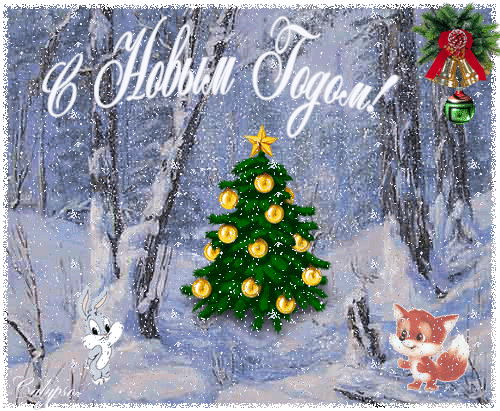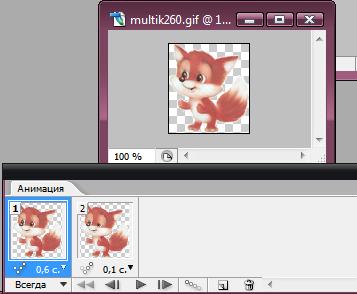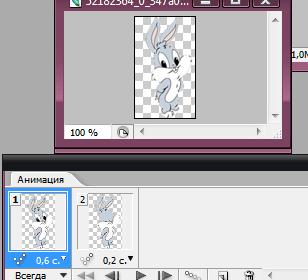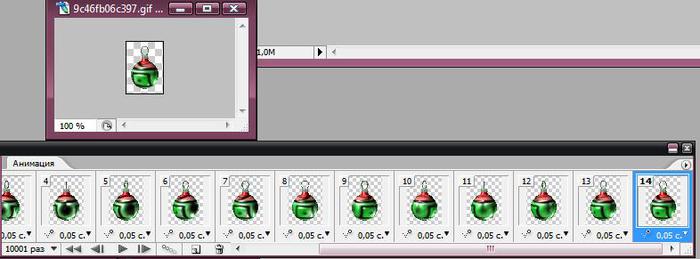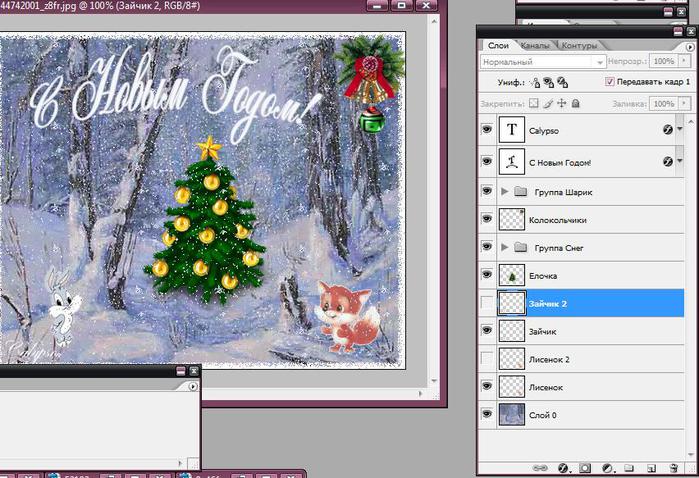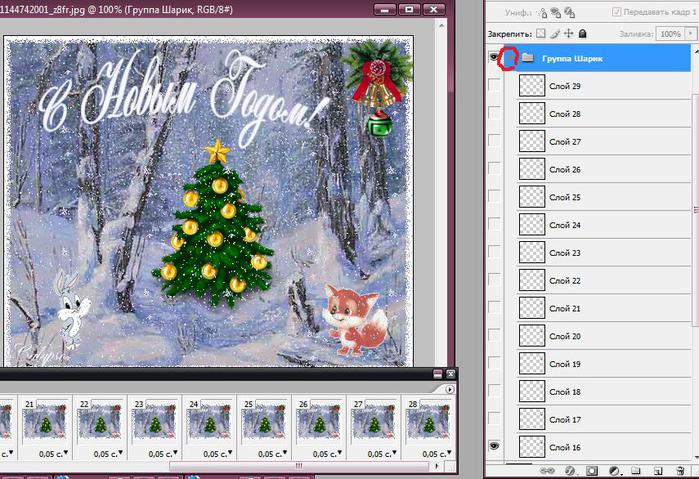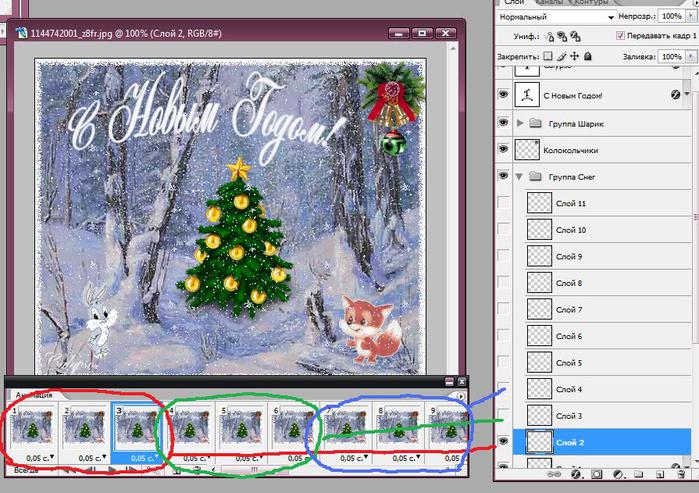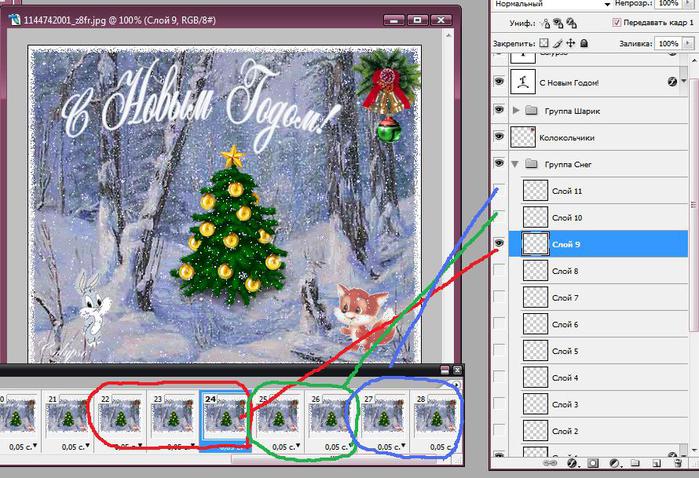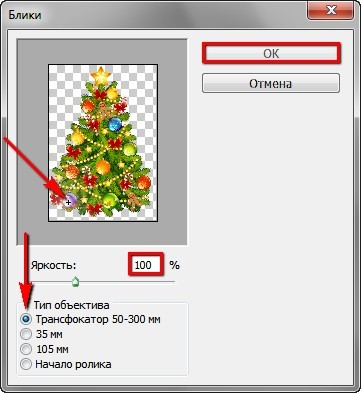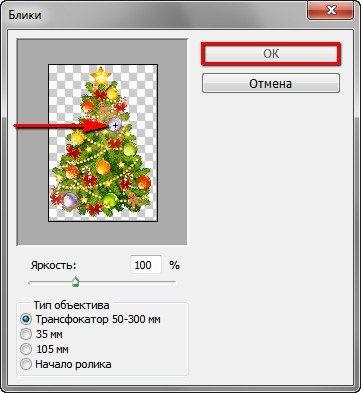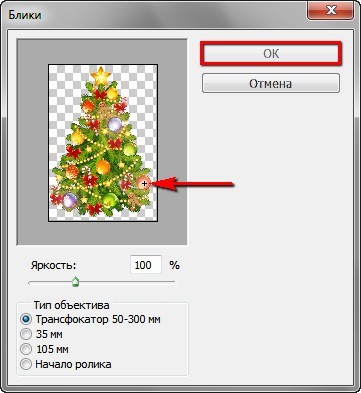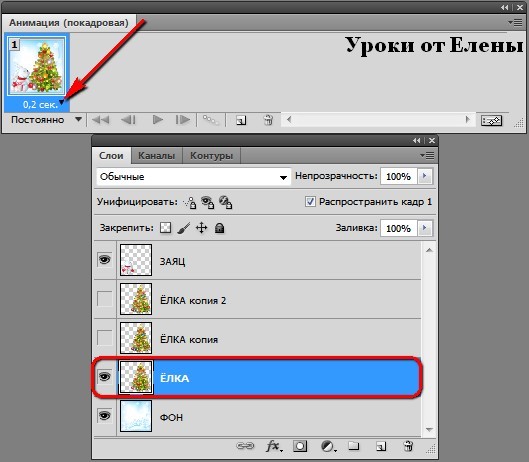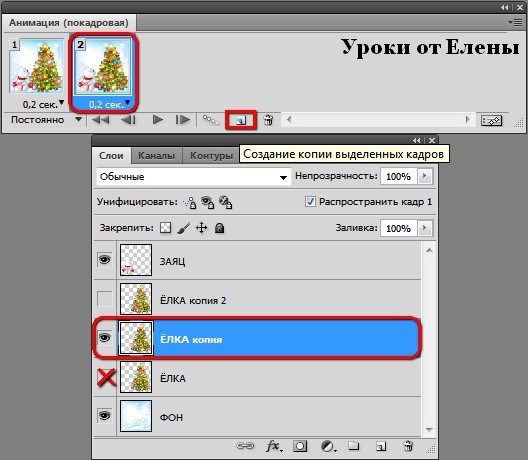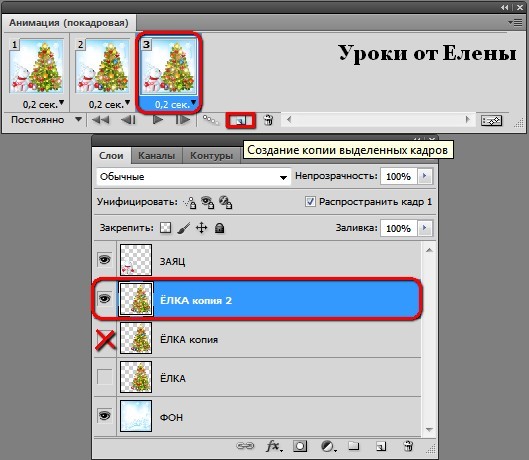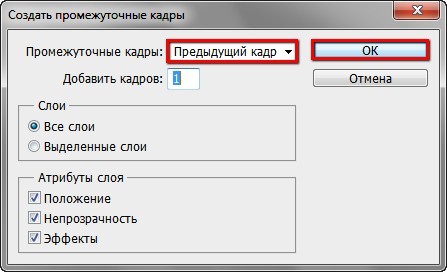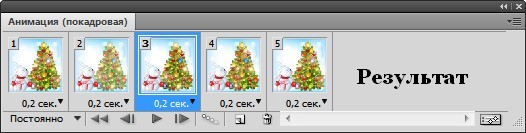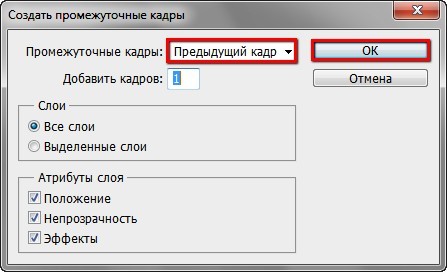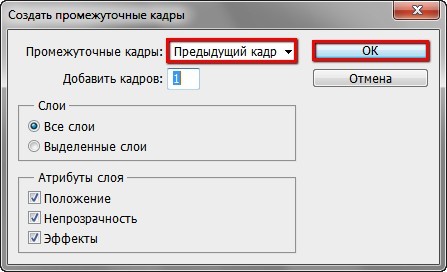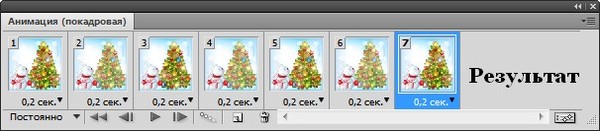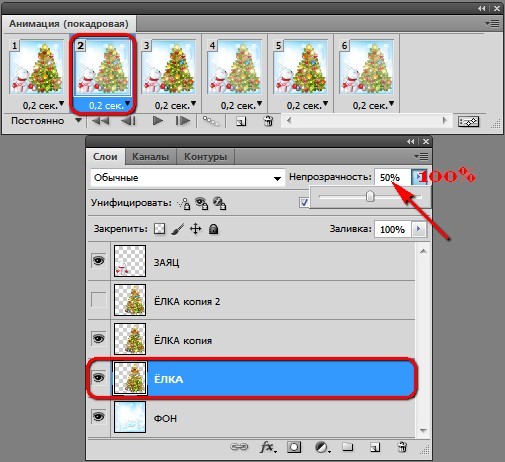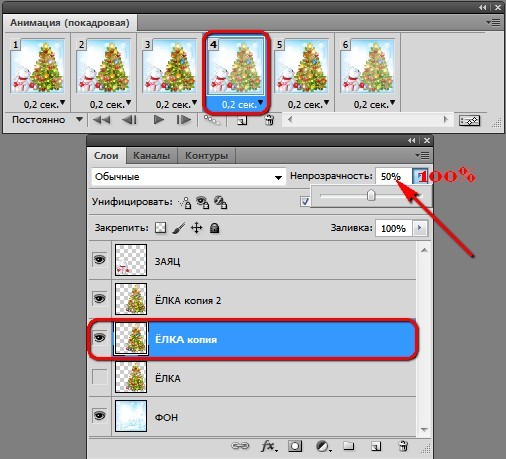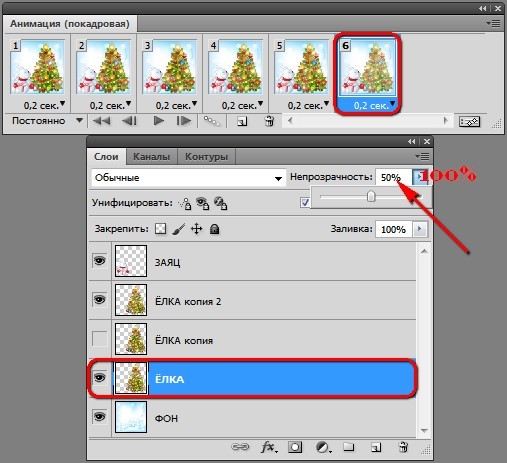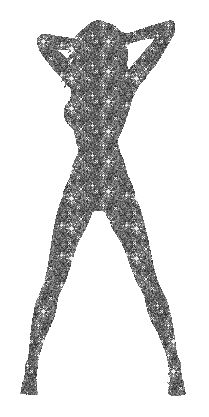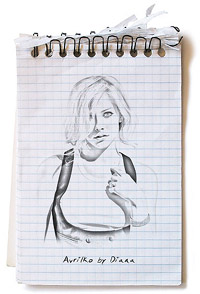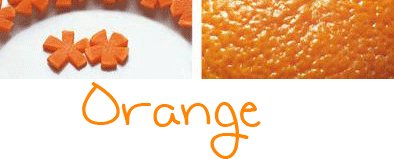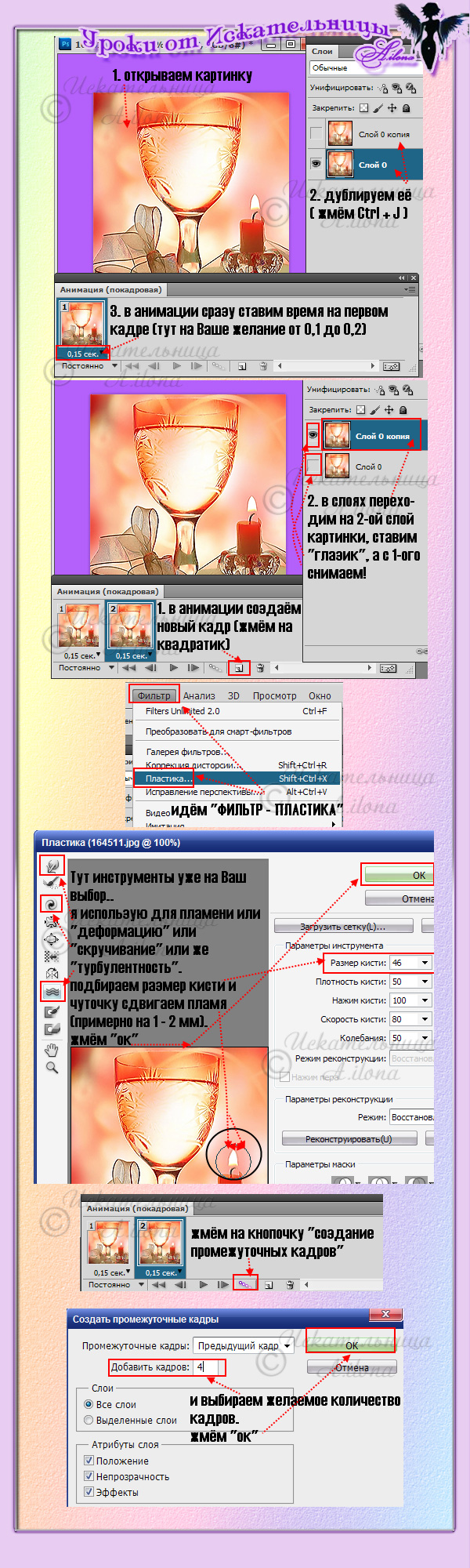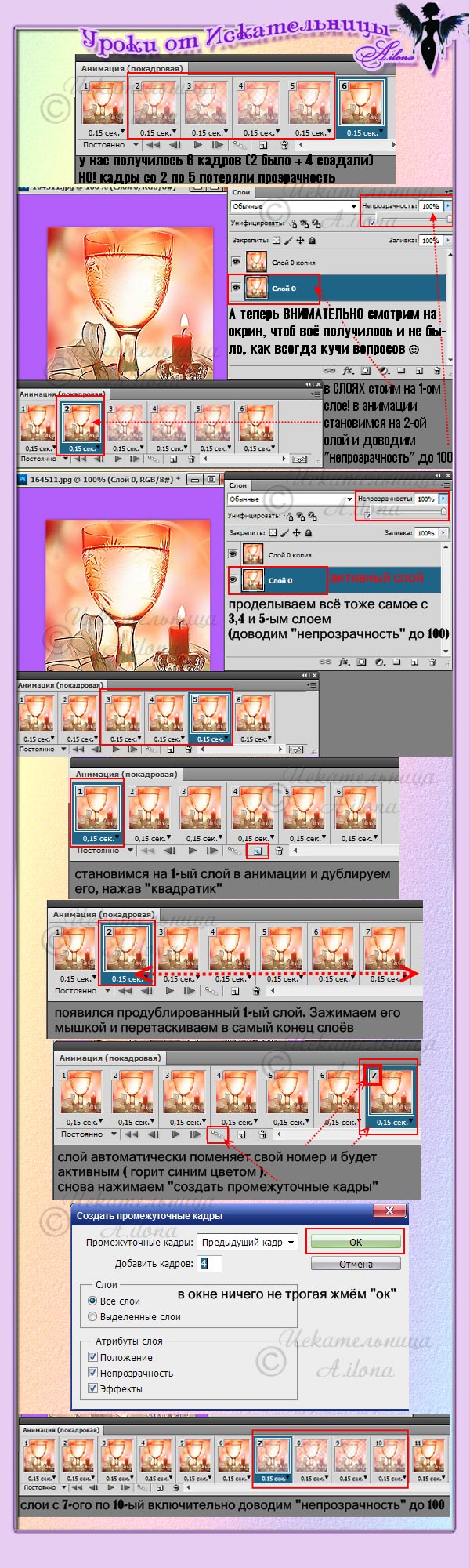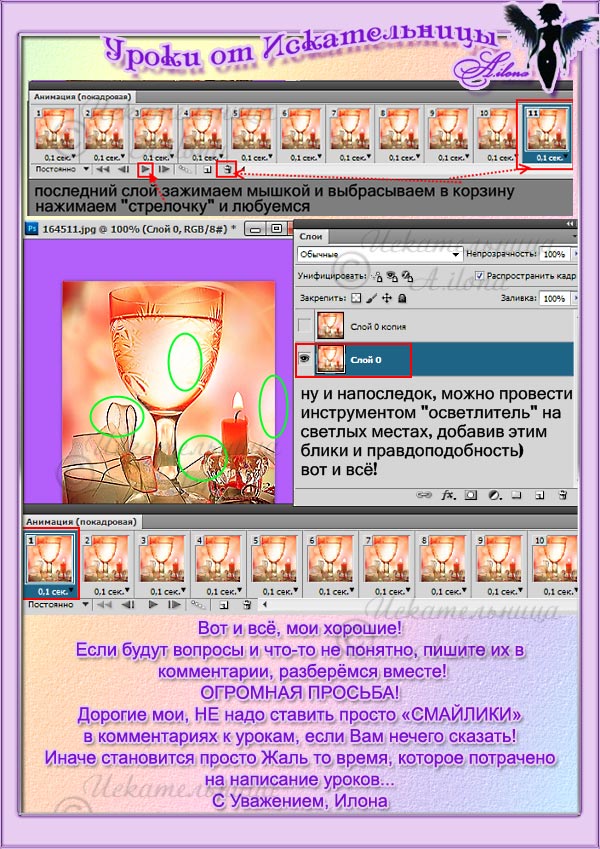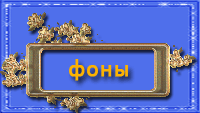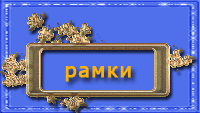-Рубрики
- Красота и здоровье (77)
- красота (15)
- здоровье (50)
- Li.ru (38)
- Аудио (30)
- музыка (9)
- «ШколаЖизни.ру» (6)
- Аудиокнига (3)
- Аэростат (1)
- ссылки (25)
- видео (24)
- для сайта (7)
- Русь (6)
- рамочки (6)
- телеканал "Надiя" (5)
- Дружболандия (2)
- Познаем истину (1)
- генераторы (132)
- Для блогов (212)
- для рамочек (30)
- информеры (6)
- мои рамочки (17)
- часики (29)
- для компа (59)
- браузеры (11)
- К Новому году (78)
- клипарт (110)
- книги (16)
- кулинария (142)
- Личное (25)
- Наши малыши (101)
- мультфильмы (8)
- плагины (6)
- поздравлялки (22)
- программы (78)
- разное (133)
- соцсети (21)
- умелые ручки (892)
- шитьё (17)
- мои творения (11)
- вязание (379)
- уроки (151)
- уроки фотошоп (83)
- флеш-забавы ;) (138)
- фоны (70)
- фото (82)
- Футбол (5)
-Музыка
- Очень красивая музыка для души!
- Слушали: 56558 Комментарии: 1
-Поиск по дневнику
-Подписка по e-mail
-Статистика
Записей: 2413
Комментариев: 1035
Написано: 4126
Другие рубрики в этом дневнике: Футбол(5), фото(82), фоны(70), флеш-забавы ;)(138), уроки(151), умелые ручки(892), телеканал "Надiя"(5), ссылки(25), соцсети(21), Русь (6), рамочки(6), разное(133), программы(78), поздравлялки(22), плагины(6), Наши малыши(101), Личное(25), кулинария(142), Красота и здоровье(77), книги(16), клипарт(110), К Новому году(78), для сайта(7), для компа(59), Для блогов(212), генераторы(132), видео(24), Аудио(30), Li.ru(38)
Работа с масками |
Дневник |
В этом уроке я расскажу, как применить готовую слой-маску в формате JPG на фото.
Вот перед вами маска, с помощью нее можно создать красивую рамку для фотографии.
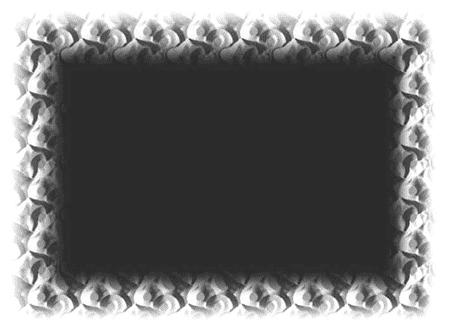
(здесь нет цветвой информации, изображение во всех каналах смотрится
одинаково), перетаскивая его на иконку
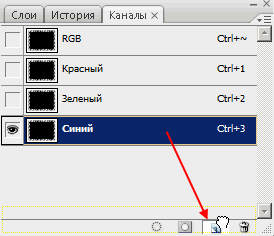
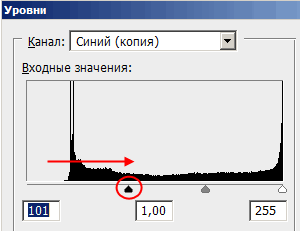
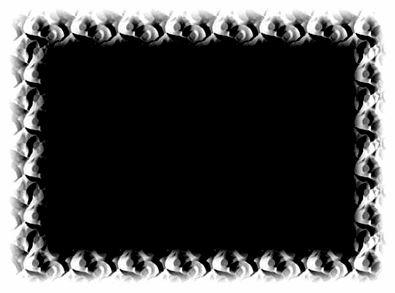
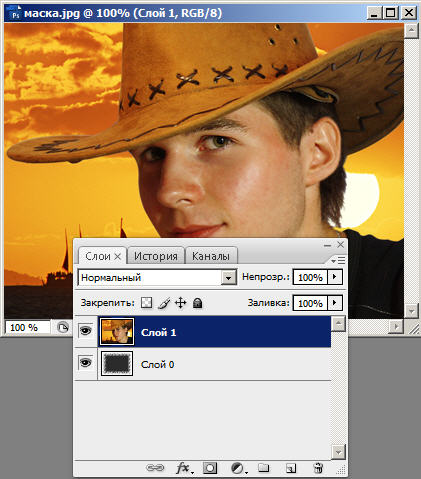
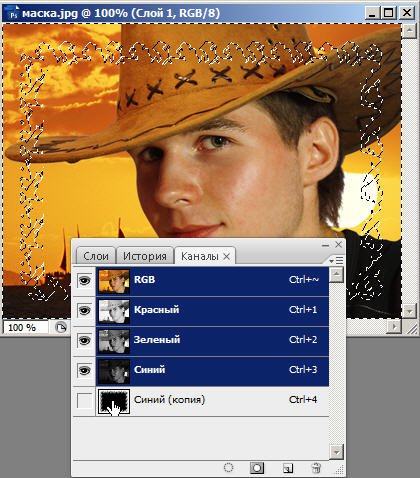


|
Рисуем блинг-вихрь |
Это цитата сообщения morela4 [Прочитать целиком + В свой цитатник или сообщество!]
|
Как соединить анимацию с разным временем. |
Это цитата сообщения НИФРИТ_78 [Прочитать целиком + В свой цитатник или сообщество!]
|
Серия сообщений "ВСЕ ДЛЯ ФОТОШОПА":
Часть 1 - Как сделать прозрачный фон
Часть 2 - Установка Photoshop'a 2-CКАЧАТЬ
...
Часть 98 - Урок "Капли дождя" от Колибри
Часть 99 - Урок от Колибри, как сделать рамку с закругленными краями
Часть 100 - Драгоценный клип-арт. Часть I. Бриллианты.
|
Уроки Фотошопа: Работа с PSD и PNG шаблонами |
Это цитата сообщения Sheree [Прочитать целиком + В свой цитатник или сообщество!]
Уроки Фотошопа: Работа с PSD и PNG шаблонами
Многие не знают как работать с шаблонами PSD и PNG (костюмами, рамками). В этом уроке, на примере работы с рамочкой для фотографий, я покажу что и как делать с этими "загадочными" шаблонами в формате PSD и PNG.
Итак, поехали:
Первое что нам нужно - это сам шаблон (т.е. файл в формате PSD или PNG). В данный момент их полно в интернете. Можно скачать и с нашего сообщества в соответствующем разделе «Рамки» (Раздел с костюмами появится позже).
Теперь открываем этот шаблон в Photoshop. Файл – Открыть (File– Open)
Если слои отключены мы увидим следующую картину, а вернее чистый фон.
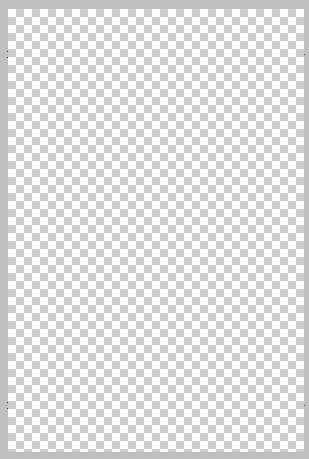
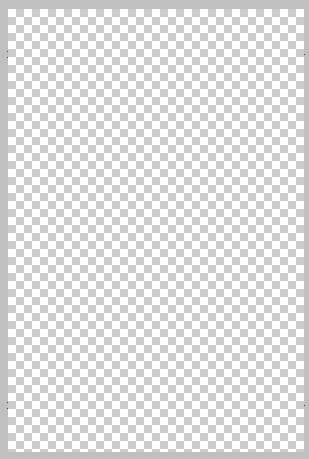
Включаем все слои, т.е. делаем их видимыми.


После включения всех слоев увидим рамку во всей красе.


Теперь открываем необходимую фотографию. Я выбрала эту.

Находясь на слое с фотографией выбираем Выделение – Выделить все (Select– All), далее Редактирование – Копировать (Edit– Copy). Закрываем фотографию. Находясь на нашей рамочке выбираем Редактирование – Вставить (Edit– Paste) и располагаем слой с ней (т.е. фотографией) под слоем с овальной рамкой.


Теперь необходимо подогнать размер фотографии под размер рамочки.
Выделяем слой с фотографией (кликните по нему в панели слоев), нажмите CTRL + T. Вокруг фотографии появится тонкая окантовка с узлами. Поставив курсор внутрь окантовки, либо на любой из узлов – можно изменить размер изображения, либо передвинуть его.


Не забываем нажимать галочку в правом верхнем углу программы. Окантовка с узлами исчезнет и появится ваше изображение в рамочке.


Вот и все!!!
Сохраняем файл (File - Save As). Если Вы сохраните в формате PSD - то сможете поменять что-либо в вашем творении, если сохраните в формате JPG - изменения будут невозможны.
Удачи Вам!!!
|
Adobe Photoshop CS5 Portable v.12 Rus |
Дневник |
|
|
Уроки Photoshop: Необычная новогодняя открытка |
Это цитата сообщения intdiz [Прочитать целиком + В свой цитатник или сообщество!]

|
Как перенести анимацию на картинку в формате JPEG и на картинку в формате GIF . |
Дневник |

Урок № 54
Как перенести анимацию на картинку в формате JPEG и на картинку в формате GIF .
Часть 1
В этой части мы рассмотрим , как перенести анимацию на картинку в формате JPEG .
 Для этого на понадобиться картинка в формате JPEG и картинка в формате GIF , т.е. анимация .
Для этого на понадобиться картинка в формате JPEG и картинка в формате GIF , т.е. анимация .К примеру возьмём вот такую картинку в формате JPEG .
 И вот такую картинку в формате GIF , т. е. анимацию .
И вот такую картинку в формате GIF , т. е. анимацию . Мне очень часто задают вопрос : Как открыть анимацию в ФШ ? вот заодно разберём ответ и на этот вопрос .
Мне очень часто задают вопрос : Как открыть анимацию в ФШ ? вот заодно разберём ответ и на этот вопрос .И так :
Открываем ФШ и переходим в ImageReady .
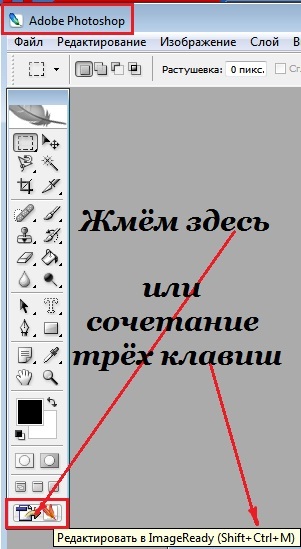 Открываем Анимацию в ImageReady , для этого идём Файл-Открыть и видим раскладку нашей анимации по кадрам и слоям .
Открываем Анимацию в ImageReady , для этого идём Файл-Открыть и видим раскладку нашей анимации по кадрам и слоям .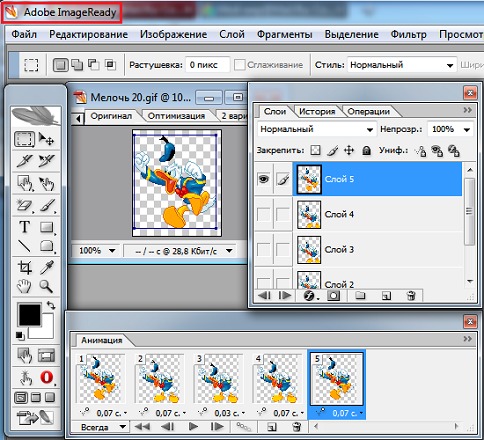 Что бы продолжить работу с анимацией , надо вернуться в ФШ .
Что бы продолжить работу с анимацией , надо вернуться в ФШ .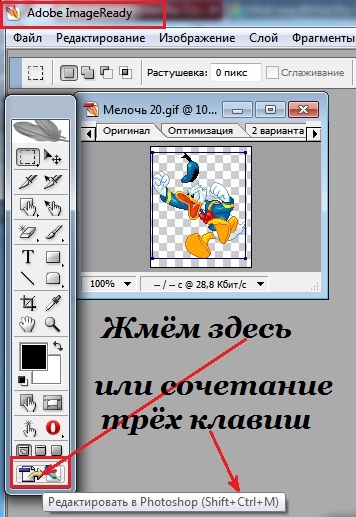 Теперь откроем в ФШ и Картинку в формате JPEG , в окне слои сразу снимем замочек , кликнув на него 2 раза левой кнопкой мыши .
Теперь откроем в ФШ и Картинку в формате JPEG , в окне слои сразу снимем замочек , кликнув на него 2 раза левой кнопкой мыши . Активируем картинку с анимацией , просто кликните по ней .Что бы перенести анимацию на наш фон , в окне Слои нужно активировать все слои , т.е. что бы они все горели синим цветом . Для этого стоя на верхнем слое , зажимаем клавишу Shift и кликаем по самому нижнему слою . Все слои выделены .
Активируем картинку с анимацией , просто кликните по ней .Что бы перенести анимацию на наш фон , в окне Слои нужно активировать все слои , т.е. что бы они все горели синим цветом . Для этого стоя на верхнем слое , зажимаем клавишу Shift и кликаем по самому нижнему слою . Все слои выделены .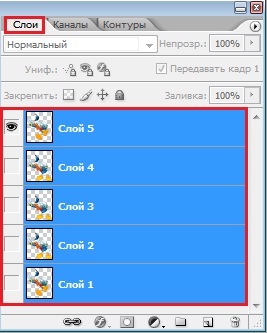 Берём инструмент Перемещение
Берём инструмент Перемещениеи перетаскиваем анимацию на фон . Если её нужно уменьшить , увеличить
или повернуть - воспользуйтесь Свободной трансформацией Ctrl + T
 Применить трансформацию жмите Enter .
Применить трансформацию жмите Enter .Переходим в окно Анимации :
Становимся на Слой 1 - глазик вкл. , на слое Фон - глазик вкл. всегда , на остальных слоях - выкл.
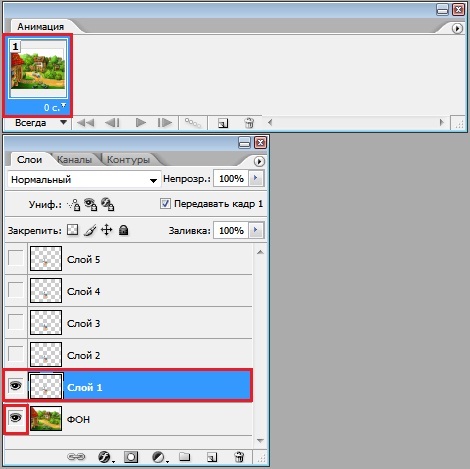 Создаём кадр 2 - нажатием на листик и переходим на Слой 2
Создаём кадр 2 - нажатием на листик и переходим на Слой 2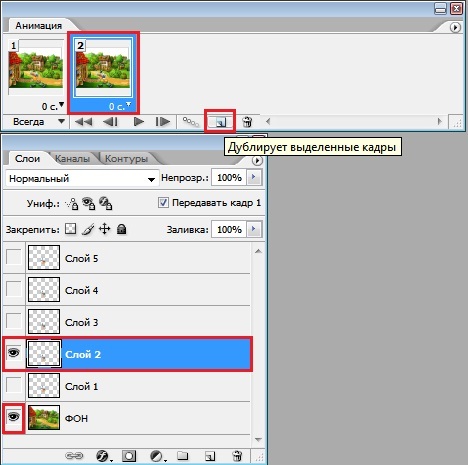 Таким же образом продолжайте с остальными кадрами и слоями .
Таким же образом продолжайте с остальными кадрами и слоями .Вот что получаем :
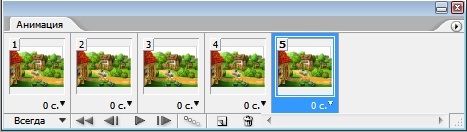 Теперь нам нужно задать время кадров , такое же как было на картинке-анимация .
Теперь нам нужно задать время кадров , такое же как было на картинке-анимация . Сохраняем : Файл-Сохранить для Web в формате GIF .
Сохраняем : Файл-Сохранить для Web в формате GIF .
автора этого урока
Автор урока
|
Делаем снег |
Это цитата сообщения diary_pr [Прочитать целиком + В свой цитатник или сообщество!]
|
Зажигаем Ёлочку |
Дневник |
|
|
Уроки по Фотошопу: |
Дневник |
|
3 D эффект |
Это цитата сообщения affinity4you [Прочитать целиком + В свой цитатник или сообщество!]
1. Подбираем подходящее изображение. Выбираем инструмент «Прямоугольная область» (М) и делаем выделение на изображении для рамки.
2. Нажимаем внутри прямоугольника правой кнопкой мыши и выбираем «Трансформировать выделенную область», затем ещё раз нажимаем правую кнопку мыши и выбираем «Перспективу». Трансформируем рамку примерно так:

3. Нажимаем Ctrl + J для переноса выделенной рамки на отдельный слой, назовём его «Рамка».
4. Переходим на нижний слой – «Задний план» и делаем дубликат Заднего плана.( Ctrl + J ), затем с нажатой клавишей Ctrl щёлкаем по окну слоя «Рамка» чтобы загрузить область рамки.
5. Нажимаем Ctrl + Shift + I чтобы инвертировать выделение и далее Ctrl + J , чтобы выделенную область поместить на отдельный слой, назовём его «Верхний».
6. В окне Слои ( Layers ) гасим глазки на всех слоях, кроме слоя «Верхний».

7. Приступим к выделению частей фотографии, которые выступают за рамку и будут нам нужны для придания 3 D эффекта. Можно воспользоваться любым инструментом выделения, который вы больше всего любите, но если деталей больше, чем одно, то лучше всего воспользоваться командой Извлечь ( Extract ), для того чтобы все эти детали были у нас на одном слое. Итак идём Фильтр-Извлечь ( Filter - Extract ) или ( Alt + Ctrl + X ). В открывшемся окне выбираем инструмент для выделения краёв (B)и обводим нужные нам детали изображения (лучше всего щёлкая по краю деталей с нажатой клавишей Shift ).

Затем выбираем инструмент Заливка (G)и щёлкаем внутри выделенных областей, теперь нажимаем кнопку Preview для предварительного просмотра, корректируем изображение инструментами, предоставленными окном Extract – ластиком, Очисткой ( Cleanup ), Наведением краёв( Edge Touchup ) и когда результат вас удовлетворит, жмёте ОК.Переносим этот слой на самый верх в окне Слои (Layers).
8. Сделаем обрамление нашей рамки. Переходим на слой «Рамка», открываем у неё глазок , а на слое «Верхний» пока глазок закрываем. Переходим в Редактирование – Выполнить обводку (Edit – Stroke), выставляем ширину обводки 15 пикселей, нужный вам цвет, позиция относительно границы – снаружи и т.д. как на рисунке.

9. Полученное обрамление выделяем волшебной палочкой ( W ) и нажимаем Ctrl + J для переноса обрамления на отдельный слой и называем его «Обрамление».
10. Снова выделяем обрамление волшебной палочкой ( W ) и выставляем градиент от светлого цвета к тёмному, начиная от левого нижнего угла обрамления к правому верхнему углу.

11. Рисуем тень. Создаём новый слой, загружаем в него область рамки, как в п.4 и окрашиваем эту область в чёрный цвет. Применяем к этому слою размытие по Гауссу с радиусом в 6 пикселей: Фильтр – Размытие – Размытие по Гауссу ( Filter - Blur - Gaussian Blur ).Выставляем непрозрачность ( Opacity ) слоя 60%. Применяем трансформацию к тени, (как в п.2) и сдвигаем её немного вниз и левый угол пониже.
12. Переносим слой с тенью под слой с рамкой, включаем все слои, кроме заднего плана с его копией.
13. И последнее. Создаём новый слой – это фон. Окрашиваем в ваш любимый цвет, применяем градиент как в п.10. Переносим этот слой под слой с тенью. И вот, что получилось.

источник
из блога IRINI
 - кликабельная картинка,
- кликабельная картинка,
Метки: уроки фотошоп |
Анимация "А бабочка крылышками бяк-бяк-бяк" |
Это цитата сообщения Sexy_Lady [Прочитать целиком + В свой цитатник или сообщество!]
Я обычно использую готовую картинку, вырезаю бабочку, размещаю на новом слое, зарисовываю дырку на фоне и анимирую, но новичкам советую пользоваться клипартами. Урок может показаться новичку на первый взгляд сложным, но это не так - быстрее сделать, чем процесс описывать.
|
Уроки по фотошопу |
Дневник |
|
GIMP - отличные уроки с сайта linformatika.ru |
Дневник |
 -жми ;)
-жми ;)
Метки: уроки фотошоп |
50 Видеокуроков по Adobe Photoshop CS5 на русском языке |
Дневник |
|
Метки: уроки фотошоп |
Где, что лежит в Фотошопе. |
Это цитата сообщения ВЕТЕР__ПЕРЕМЕН [Прочитать целиком + В свой цитатник или сообщество!]

 Photoshop. Полезная картинка-памятка начинающему.
Photoshop. Полезная картинка-памятка начинающему.вопросы "а куда девать кисти, чтобы они работали?", "а зачем нужны стили?", "а что делать с градиентами, я скачал, а дальше не знаю?" - рука бойца считать устанет.
поэтому мы положим себе в напоминальник такую полезную бумажку.

особо выделены как раз те полезности, которые начинающие чаще всего скачивают из Интернета, а потом не знают, куда девать.
теперь будут знать

все остальные папки для продвинутых пользователей, постепенно, если захотите, вы конечно, все узнаете и всему научитесь.
*примечание:
не советую слишком уж радостно увлекаться, увидев в уроке или мануале текст "перетащить мышкой в рабочее пространство или папку: картинку, файл кистей, файл стилей, файл шрифта" и т.д.
безглючно эта схема работает только для мощных профессиональных машин.
если вы счастливый обладатель несильной машинки или слабенького ноутбука - не рискуйте.
в 8 случаях из десяти "перетащенный" файл, допустим, кистей открывает только первые две-три кисти, остальные остаются в 'параллельном пространстве', и вам их не видно. спрашивается, зачем скачивали, если порисовать не удается.
вот перед вами наглядная картинка с корректными путями: куда что надо класть.
на здоровье 
источник
Серия сообщений "~ Фотошоп - Секреты,советы, приемы...":
Часть 1 - ";Очищаем фотографию"
Часть 2 - Анимация из видео
...
Часть 13 - Фотошоп - Уроки из сообщества "Работаем с контурами. Часть 1. Основы."
Часть 14 - Фотошоп - Для тех, кто это не знает
Часть 15 - Где, что лежит в Фотошопе.
Часть 16 - Секреты профессионалов: настройка Adobe Photoshop
Часть 17 - Хитрости Adobe Photoshop
...
Часть 43 - Как сделать картинку с кликабельными надписями.
Часть 44 - Как "клонировать" анимированный узор-изображение.
Часть 45 - Фильтр Пластика
|
Бродилочка по МОИМ УРОКАМ |
Это цитата сообщения NATALI-NG [Прочитать целиком + В свой цитатник или сообщество!]
 |
Серия сообщений "Мои уроки":
Часть 1 - Урок от NATALI: Выделение при помощи быстрой маски
Часть 2 - Урок от NATALI:Использование маски на картинке
...
Часть 98 - Урок от NATALI:Быстрое удаление однотонного фона на картинке
Часть 99 - Урок от NATALI:Зимние эффекты плагином Альен Скин
Часть 100 - Урок от NATALI:Движение волос фильтром EYE CANDY 4000
|
Уроки Фотошопа для чайников |
Это цитата сообщения yaqut [Прочитать целиком + В свой цитатник или сообщество!]
http://diano4ka.ru/2215.php
|
||
Серия сообщений "урок":
Часть 1 - Интересные и полезные ссылки
Часть 2 - Для изучения немецкого
...
Часть 98 - Картинка из кодов
Часть 99 - Как расположить табличку с картинками по центру страницы?
Часть 100 - Как сделать рамочку для текста самому.
|
Популярные видео- уроки в Adobe Photoshop CS5 |
Дневник |
Популярные видео- уроки в Adobe Photoshop CS5 Выделение сложных объектов в Adobe Photoshop CS5 Рисование в Adobe Illustrator CS5 Быстрая корректировка ширины Создание уникальных кистей Работа с инструментом «Перспектива» Заливка с учетом содержания изображения Марионеточная деформация - «Puppet Warp» Новые эффекты в Adobe After Effects Наталья  -жми ;) -жми ;) |
|
МОЯ БРОДИЛОЧКА ПО КЛУБУ |
Это цитата сообщения NATALI-NG [Прочитать целиком + В свой цитатник или сообщество!]
|
уроки фотошоп |
Дневник |
    |
|
Новая техника вырезания волос в Photoshop CS5 |
Дневник |
|
|
Делаем прозрачный фон в Paint Net |
Дневник |
 Сегодня мы научимся делать прозрачные фоны в программе Paint.Net. Лично я знаю 2 способа, но может есть и другие. Можно создать файл нужного размера, залить его цветом, установить прозрачность и сохранить. Это первый способ. Но иногда нам нужно подобрать цвет к уже существующему на какой-либо картинке. И вот о таком варианте я и расскажу поподробнее. Итак: 1. Файл - Открыть - открываем картинку (я открыла голубой фон) 2.  3.  4. Правка - Выделить всё. 5. Правка - Заполнить выделение.  6. Файл - Сохранить как... - сохраняем в png  Вот наш получившийся фон  Всё! Можно его вставлять куда угодно. Пример: Я закрою этим фоном вот этот фон  Вот что у меня получилось Желаю удачи! Все уроки  |
|
Урок № 20 Как вставить Фото в Шаблон |
Это цитата сообщения morela4 [Прочитать целиком + В свой цитатник или сообщество!]
|
|
БРОДИЛКА - Только Уроки Фотошопа |
Это цитата сообщения morela4 [Прочитать целиком + В свой цитатник или сообщество!]
Серия сообщений "уроки от Елены":
Часть 1 - УРОКИ ФОТОШОП
Часть 2 - Урок №47 Экшен - Фон из фото
...
Часть 41 - Урок № 94 HDR эффект
Часть 42 - Коллекция Шрифтов
Часть 43 - БРОДИЛКА - Только Уроки Фотошопа
Часть 44 - Программа Inpaint 3.0
Часть 45 - Применение стилей
...
Часть 49 - Photovisi – создание коллажа ОнЛайн
Часть 50 - Как работать с Векторным Клипартом
Часть 51 - Урок № 20 Как вставить Фото в Шаблон
|
Урок № 60 Коллаж Фото в бокале |
Это цитата сообщения morela4 [Прочитать целиком + В свой цитатник или сообщество!]
|
Скачать и установить Фотошоп CS 2 |
Это цитата сообщения morela4 [Прочитать целиком + В свой цитатник или сообщество!]
Скачать и установить Фотошоп CS 2
|
|
Делаем рамку в ФШ |
Дневник |
|
Уроки Фотошопа: Картинка в тексте |
Это цитата сообщения Sheree [Прочитать целиком + В свой цитатник или сообщество!]
Уроки Фотошопа: Картинка в тексте
Попробуем научиться помещать любое изображение в текст. Этот эффект делается быстро и просто, но нередко выходит очень красиво и необычно.
1. Создайте документ размером 400 на 120 пикселей, и залейте его чёрным цветом.
2. Теперь нужно напечатать белым цветом любой текст. Я выбрала шрифт "Bernard MT Condensed" в размере 140 пикселей, вы можете выбрать любой другой шрифт и размер. Вот что получилось.
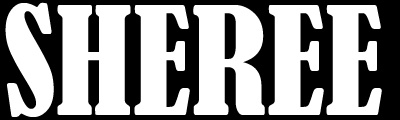
3. Добавим изображение к нашему тексту. Откройте изображение которое хотите добавить к тексту. Я добавляю эту открытку с цветами:

4. Перетяните изображение на файл с текстом инструментом "Перемещение" (клавиша V):

Если картинка как и у меня немного не подходит по размерам к изначальному проекту растяните его до нормального размера с помощью клавиш CTRL + T
Теперь нажимаем на клавиатуре горячие клавиши ALT + CTRL + G и видим, что наша картинка спряталась за текст.

5. Остаётся только добавить Stroke (рамка) вокруг нашего текста с параметрами как на скриншоте. Для этого в панели слоев перейдите на слой с текстом, снизу кликните на буковку f и выберите из списка Stroke. Параметры поставьте как на скриншоте (градиент можно подобрать в тон вашей спрятанной картинке):
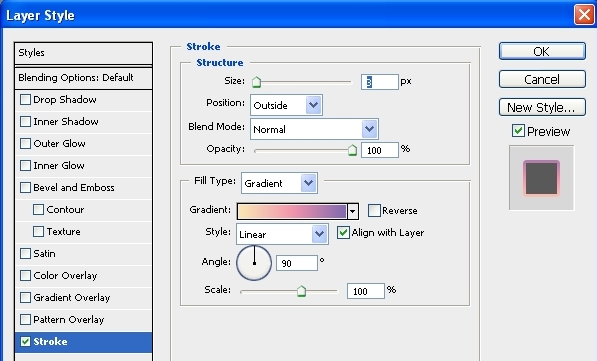
6. А вот и наш результат:

(с)
|
Слияние картинок с помощью "внешнего канала" |
Это цитата сообщения maxi68 [Прочитать целиком + В свой цитатник или сообщество!]
Самое главное условие - картинки должны быть одного размера !!!
Исходнички:


.
1.открываем две картинки,которые мы хотим слить в одну;
.

.
2.запоминаем название картинки,той,
которая остаётся сверху(в данном случае - это "Без имени 1");
.
3.идём ИЗОБРАЖЕНИЕ ВНЕШНИЙ КАНАЛ;

4.в окошке ИСТОЧНИК,выбираем нашу вторую картинку
(в данном случае - это "Без имени 2");
.

.
5.выбираем слой НАЛОЖЕНИЯ,чаще всего,это ПЕРЕКРЫТИЕ
(можно попробовать варианты).
.

.
В принципе это и всё - жмём ОК.
.
Посмотрите в истории,сколько нам потребовалось операций !!!
.

.
PS:(есть ниже ещё настроечки,(я их отметила голубым цветом)
они появляются,при постановке галочки, в окошке с надписью МАСКА).
Если с ними поэксперементировать,получаются очень интересные результаты.
Вот результат:

http://www.creativestation.ru/index.php?showtopic=4770
Серия сообщений "Фотошоп":
Часть 1 - Уроки фопошопа
Часть 2 - Без заголовка
...
Часть 6 - Вся в искрах света
Часть 7 - Рисуем жемчуг
Часть 8 - Слияние картинок с помощью "внешнего канала"
Часть 9 - Капелька воды
Часть 10 - Ангел изо льда
|
Плагин Toadies - содержит в своём наборе 4 интересных фильтра, которые будут полезны при создании коллажей. |
Дневник |
|

|
Зимне-новогодние уроки по фотошопу |
Это цитата сообщения ToKiTo4Ka [Прочитать целиком + В свой цитатник или сообщество!]
|
Делаем рамку с падающим снегом. |
Это цитата сообщения nataliya_bezushko [Прочитать целиком + В свой цитатник или сообщество!]
Для тех кто присоединился к нам оставила все предыдущие мои объяснения, что бы было понятно, (что и как).
Делаем рамку с падающим снегом.
Вот такую.
|
|
ДВИЖЕНИЕ С УВЕЛИЧЕНИЕМ И ПОВОРОТОМ |
Это цитата сообщения Лариса_Гурьянова [Прочитать целиком + В свой цитатник или сообщество!]

ПАМЯТКА НАЧИНАЮЩИМ ФОТОШОППЕРАМ.
Мой результат урока

Читать далее
|
ФШ, оживляем огонь пластикой |
Это цитата сообщения Н_НИНА [Прочитать целиком + В свой цитатник или сообщество!]
|
Уроки ФОТОШОП. |
Это цитата сообщения Arnusha [Прочитать целиком + В свой цитатник или сообщество!]
|
|
GIMP |
Это цитата сообщения morela4 [Прочитать целиком + В свой цитатник или сообщество!]
Серия сообщений "GIMP":
Часть 1 - Упрощенный фотошоп
Часть 2 - Подмигивание
...
Часть 98 - Gimp:анимация вращения
Часть 99 - Gimp: Анимированное рисование контуром
Часть 100 - Gimp: анимация стирания изображения
|
Как зарегистрировать Photoshop и другие программы Adobe |
Это цитата сообщения BraveDefender [Прочитать целиком + В свой цитатник или сообщество!]
Внимание! Эта информация приведена с целью ознакомления. Ответственность за все противоправные действия, нарушающие авторское право, я за вас брать на себя не буду :)
![]()
Ключи для Photoshop CS3 давал в этом посте, для CS4 – в этом. Чтобы скачать Photoshop CS5 (работает безо всяких ключей), перейдите к этому посту (только для ПЧ). Где-то еще завалялся keygen для всех программ набора Adobe Master Collection CS4, но пока не нашел (найду, прикреплю к этому посту).
Проблема
Вы устанавливаете Photoshop (или другую программу Adobe), генерируете пиратский ключик, программа его принимает. Вы радуетесь, но при запуске программы выдается информация о неправильном ключе. Знакомая ситуация?
|
Клипарт из картинки |
Это цитата сообщения Mademoiselle_Viv [Прочитать целиком + В свой цитатник или сообщество!]
Откройте картинку, из которой будете вырезать, и подготовленный фон.
Я возьму вот эти


Возьмите инструмент выделения и обведите вокруг предмета, который вы хотите перенести на коллаж. Вам не нужна точность, просто аккуратность.


Выделение / Изменить / Размыть края внутри/снаружи
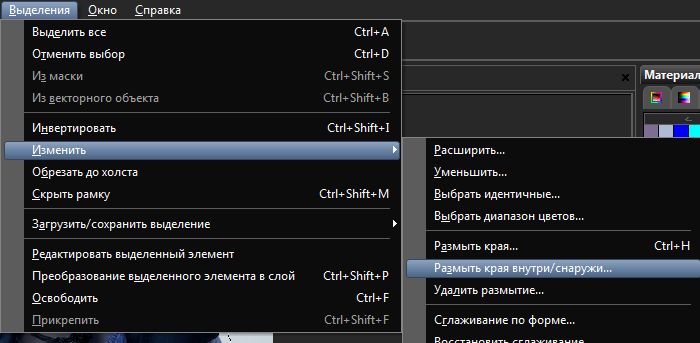
Теперь проставьте размытие по обе стороны и степень размытости до 50 или больше в зависимости от предмета и как близко вы сделали свое выделение, и вы видите на картинке ниже, как оно передвинулось внутрь и за его пределы.
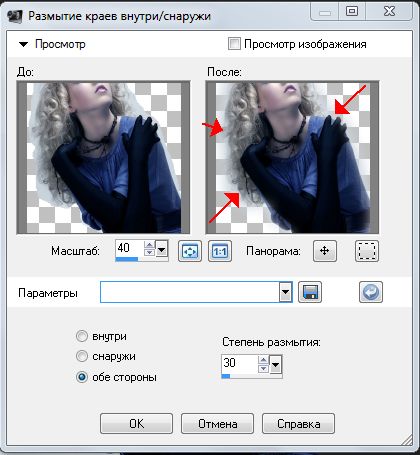
Теперь вы можете скопировать изображение и вставить на фон.
Вот результат

УДАЧИ!
Серия сообщений "Подсказки для начинающих":
Часть 1 - Вырезаем изображение с помощью инструмента Выделение
Часть 2 - Клипарт из картинки
Часть 3 - Функция "Окрашивание"
Часть 4 - Уточнение области обрезки изображений
...
Часть 10 - Tubes & Scrapbooking
Часть 11 - УРОК -КАК СДЕЛАТЬ УГОЛКИ ДЛЯ РАМОК В КОРЕЛЕ
Часть 12 - Избавляемся от белого фона в Корел и меняем цвет платья.
|
Эффект Барби - идеальное лицо |
Это цитата сообщения zoechka [Прочитать целиком + В свой цитатник или сообщество!]
Настроение сейчас - Супер
~ Урок №10 - Эффект "Барби" - идеальное лицо ~
Пример:


Фотошоп можно скачать здесь: http://download.adobe.com/pub/adobe/magic/photoshop/win/8.x/AdobePhotoshopCS.zip
1. Откройте Adobe Photoshop.
2. Дальше нажимаем CTRL+O чтобы выбрать фотографию. Сразу предупреждаю, выберите фото которое не сильно большого размера.
3. Затем идем в Filter – Blur - Gaussian Blur
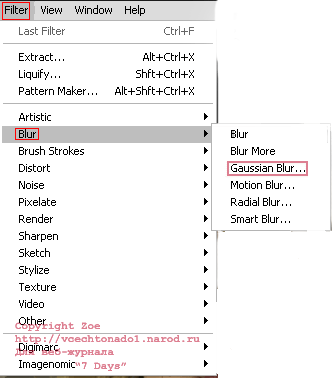
4. Потом устанавливаем параметры, ставим 2,0 в Radius. И нажимаем ОК.
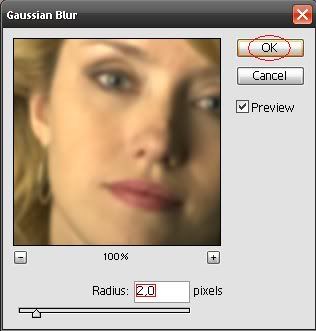
5.Дальше нажимаем CTRL+SHIFT+F (Fade).
6. Делаем Opacity 37% или просто поставьте % на свой взгляд.
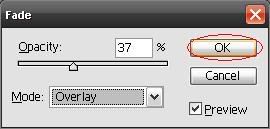
7. В “Mode” ставим “Overlay”, и нажимаем OK.
8. Затем идем в Filter – Sharpen – Sharpen.
9.А сейчас мы должны обвести кожу с Blur Tool(капля)
 , Наставляем Strength примерно на 30-70%, (находится сверху) главное не спешите, и чтобы всё было аккуратно!
, Наставляем Strength примерно на 30-70%, (находится сверху) главное не спешите, и чтобы всё было аккуратно!10. Потом скопируйте Layer, вы должны нажать CTRL+J.
11. Мы остаемся на “Background Copy”, а потом вы должны нажать правой кнопкой мыши на “Background Copy” и нажать на “Blending Options”.
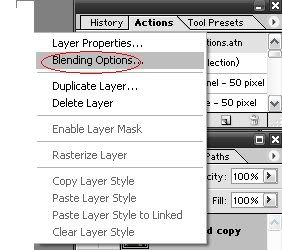
12. Потом выскачет окно, вы должны поставить такие параметры:
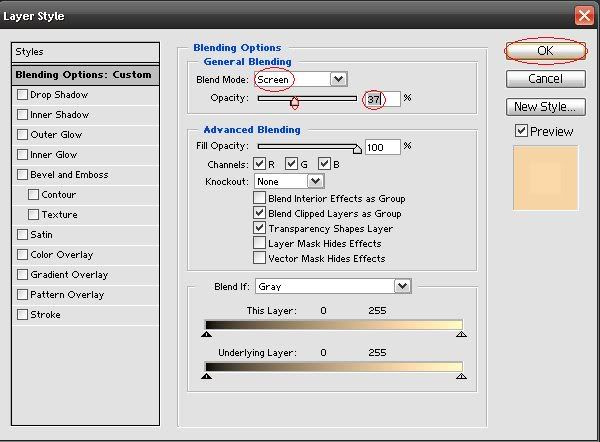
Ставим: “Blend Mode” – “Screen”
А также ставим Opacity 37%, можно меньше или больше, главное чтобы оно было не за сильно светлым.
13. Сохраните вашу фотографию File – Save As.


Автор урока:
|
ИЗОБРАЖЕНИЕ С НАЛОЖЕНИЕМ ТЕКСТА И АНИМАЦИИ |
Это цитата сообщения Лариса_Гурьянова [Прочитать целиком + В свой цитатник или сообщество!]

ПАМЯТКА НАЧИНАЮЩИМ ФОТОШОППЕРАМ.
Результат урока.

Читать далее
|
29 уроков ФШ |
Это цитата сообщения sophy-catherine [Прочитать целиком + В свой цитатник или сообщество!]

29 Видеоуроков по Аdope Photoshop
| 1.Основные операции с изображениями. Обрезка, выделение. 2.Основные операции с изображениями. Устранение эффекта красного глаза. Изменение размера изображения. 3.Цветовые модели: RGB, CMYK, Lab Color. Форматы изображения. В каком формате лучше сохранять. 4.Коррекция перспективы, или исправление неудачного ракурса. 5.Слои в Photoshop. Режимы смешивания. Наложение изображения самого на себя. 6.Инструменты рисования. Изменение цвета кожи. 7.Стили слоев. Добавление капель на листик. 8.Фотомонтаж. Инструменты Magic Wand и Refine Edge. 9.Фотомонтаж. Режим быстрой маски. 10.Использование фильтров. Работа с галереей фильтров. Превращение фотографии в картину. 11.Работа со Smart Filters. Добавление капель на бокал с пивом. 12.Инструмент Liquify. Коррекция портрета с его помощью. 13.Работа с текстом. Размещение текста вдоль линии. 14.Цветокоррекция. Инструменты Levels и Brightness/Contrast. 15.Коррекция старых фотографий. Использование уровней. 16.Корректирующие слои. Использование Adjustment Layers для восстановления старой фотографии. 17.Добавление трехдневной небритости. 18.Инструменты ретуширования: Healing Brush, Spot Healing Brush, Clone Stamp, Patch. Особенности использования каждого из них. 19.Оригинальный способ смягчения морщин: омоложение на 10 лет с сохранением характерных черт лица. 20.Ретуширование фотографии с использованием инструмента History Brush. Улучшение фактуры кожи, избавление от некрасивого блеска. 21.Правильное использование фильтров группы Sharpen для наведения резкости. Борьба с артефактами, которые возникают после их использования. 22.Альтернативный способ повышения четкости. Использование фильтров High Pass и Emboss. 23.Устранение недостатков фотографий в режиме Lab Color. Повышение четкости, улучшение цветопередачи, устранение цветового шума. 24.Наведение резкости на фотографиях, на которых присутствует "шум". Повышаем четкость, не увеличивая количество шума. 25.Анимация файла GIF. Создание анимированного аватара для форума. 26.Сложное выделение. Создание маски на основе канала. 27.Работа с видео в Photoshop CS3 Extended. Применение фильтров и корректирующих слоев ко всем кадрам видео одновременно. 28.Использование Photoshop для создания текстур. Создание бесшовной текстуры яблока. 29.Инструмент Vanishing Point. Наложение изображения в перспективе. |
|
Стили для фотошоп |
Это цитата сообщения Monro-Designs [Прочитать целиком + В свой цитатник или сообщество!]
|
Всё для фотошопа |
Дневник |
|
Уроки Photoshop Самоучитель Photoshop |
Это цитата сообщения pasigut [Прочитать целиком + В свой цитатник или сообщество!]
|
Стили |
Это цитата сообщения DiZa-74 [Прочитать целиком + В свой цитатник или сообщество!]
|
Здесь собраны уроки по Photoshop от многих мастеров. |
Это цитата сообщения Arnusha [Прочитать целиком + В свой цитатник или сообщество!]
 |
УРОКИ ВЫБИРАЕМ В ОКОШКЕ САЙТ ЖМЕМ КНОПКУ ОТКРЫТЬ  |
 |
|
Скачиваем бесплатно |
Дневник |
|
Я ТАК УЧИЛАСЬ ФОТОШОПу |
Дневник |
|
|
Делаем рамку в ФШ |
Дневник |
|
|
| Страницы: | [2] 1 |